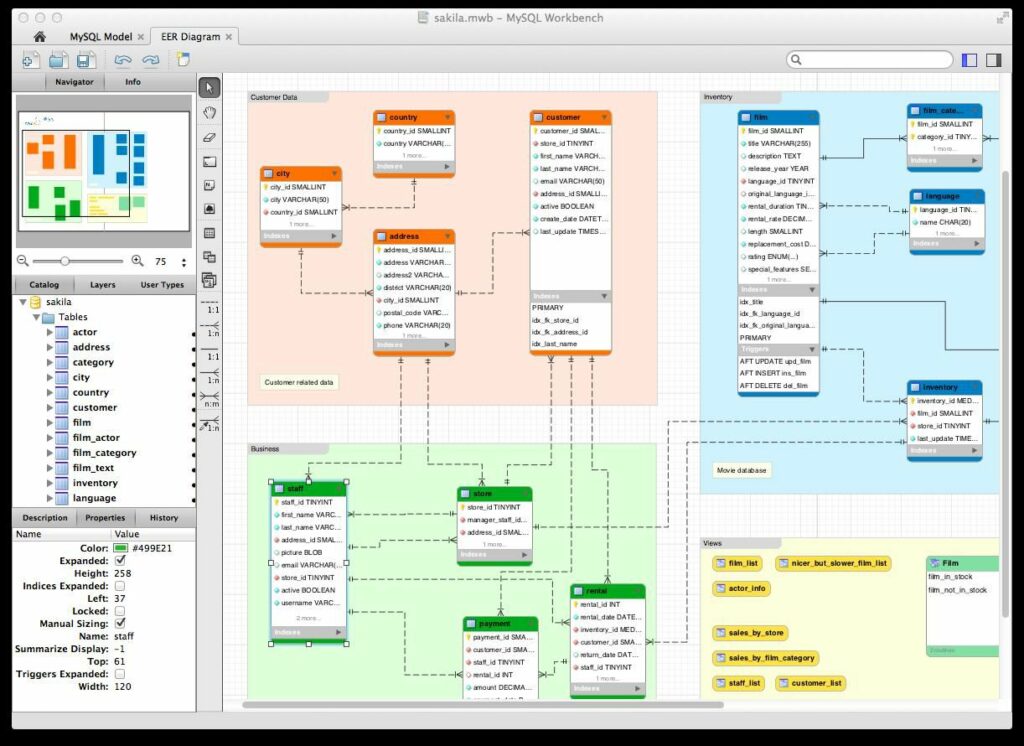
Instalace databáze MySQL na macOS je podobná instalaci na Windows 10. Pravděpodobně to děláte ze stejných důvodů, mezi které patří samoučení, údržba strukturovaných dat na vlastním počítači nebo učení se různým typům programování. Zde je návod, jak nainstalovat MySQL na macOS Catalina nebo macOS Mojave. Pokyny v tomto článku platí pro macOS Catalina (10.15) a macOS Mojave (10.14).
Jak stáhnout MySQL pro macOS
Stažení MySQL pro macOS Catalina je kompatibilní s macOS Mojave. Zde je návod, jak najít a stáhnout MySQL pro macOS.
-
Přejděte na web MySQL a vyberte soubor Soubory ke stažení možnost v horní části obrazovky.
-
Přejděte dolů do spodní části obrazovek Stahování a vyberte Stahování komunity MySQL (GPL).
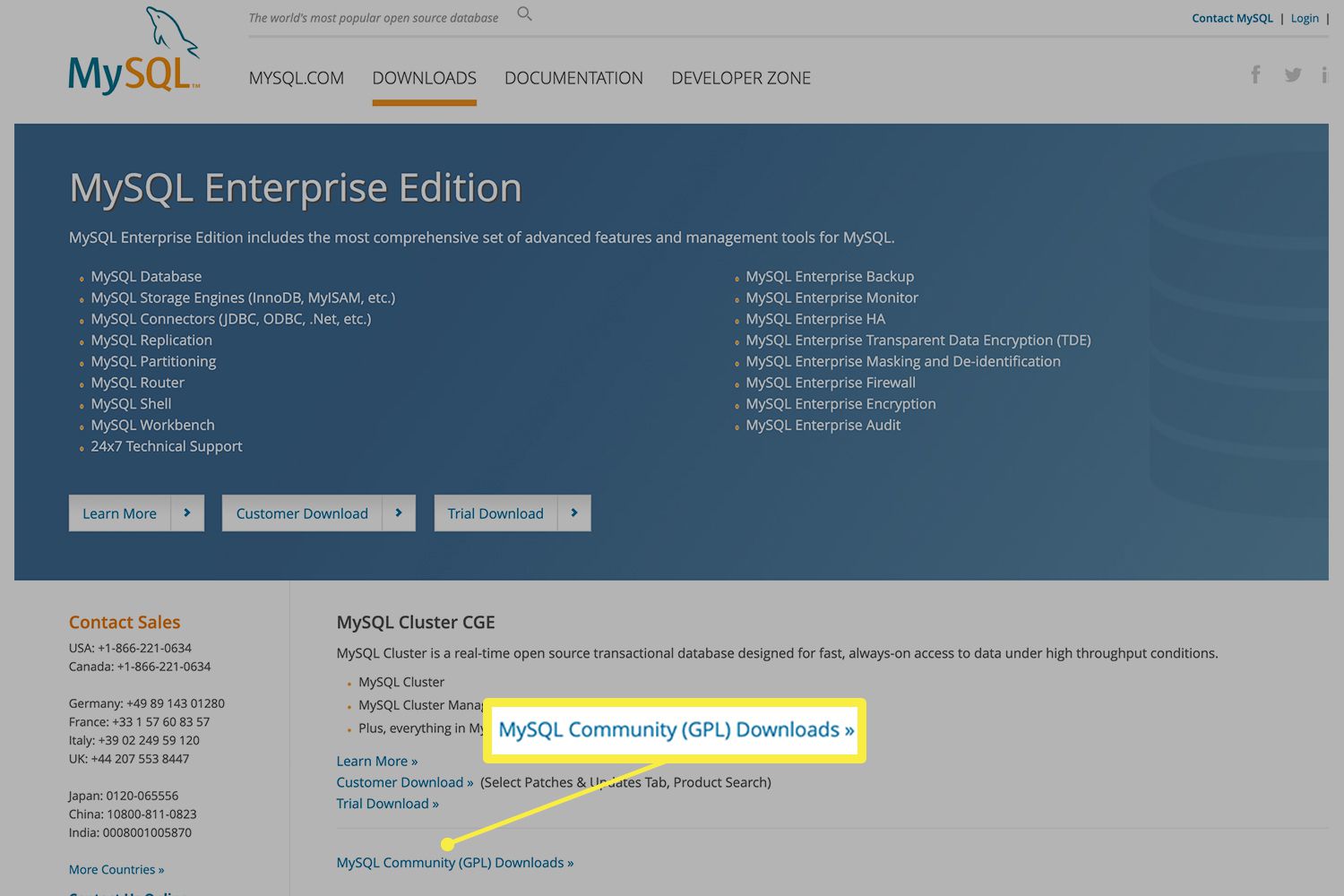
-
Vybrat Komunitní server MySQL.
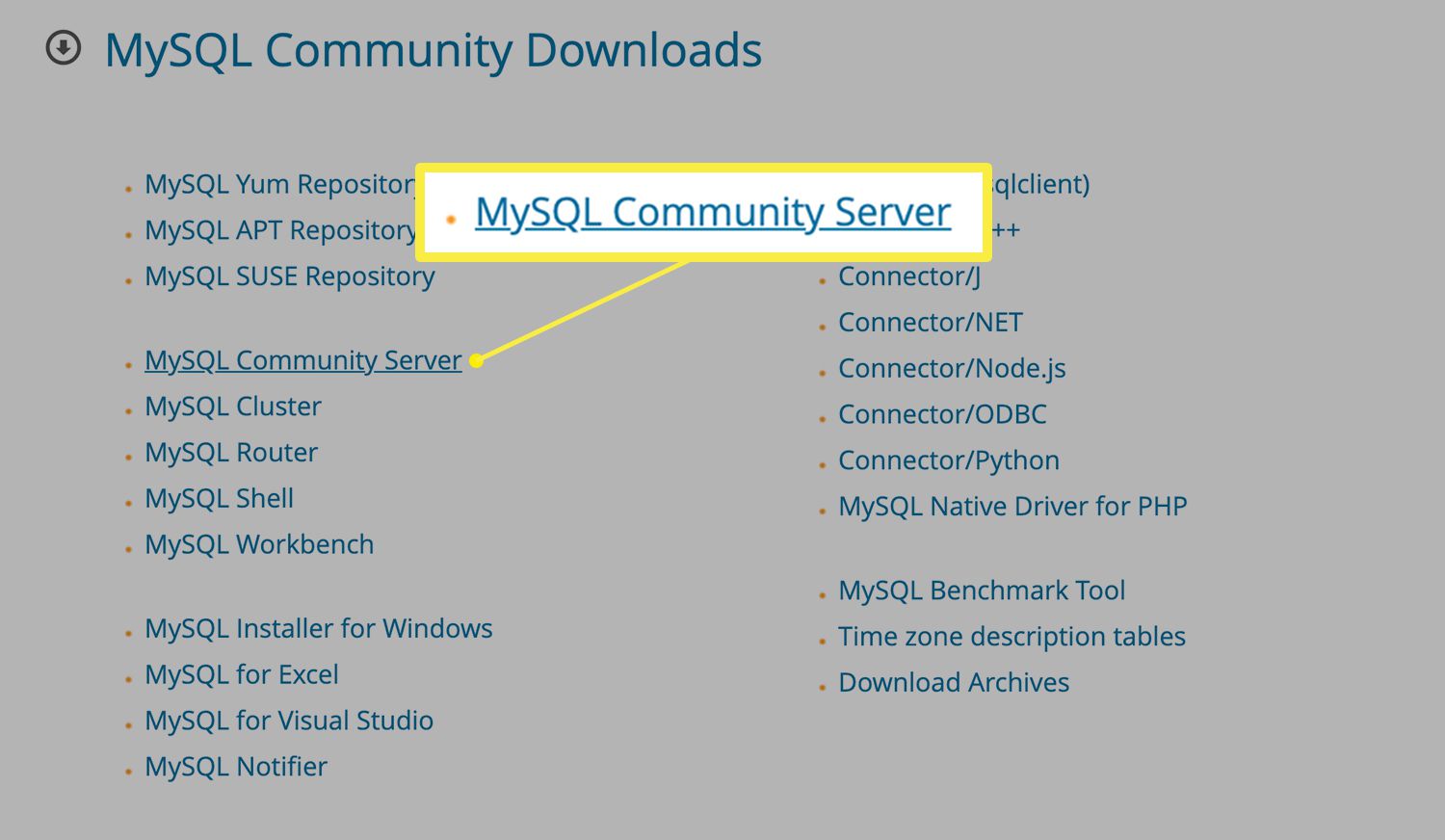
-
Vybrat Operační Systém Mac v Vyberte operační systém Jídelní lístek.
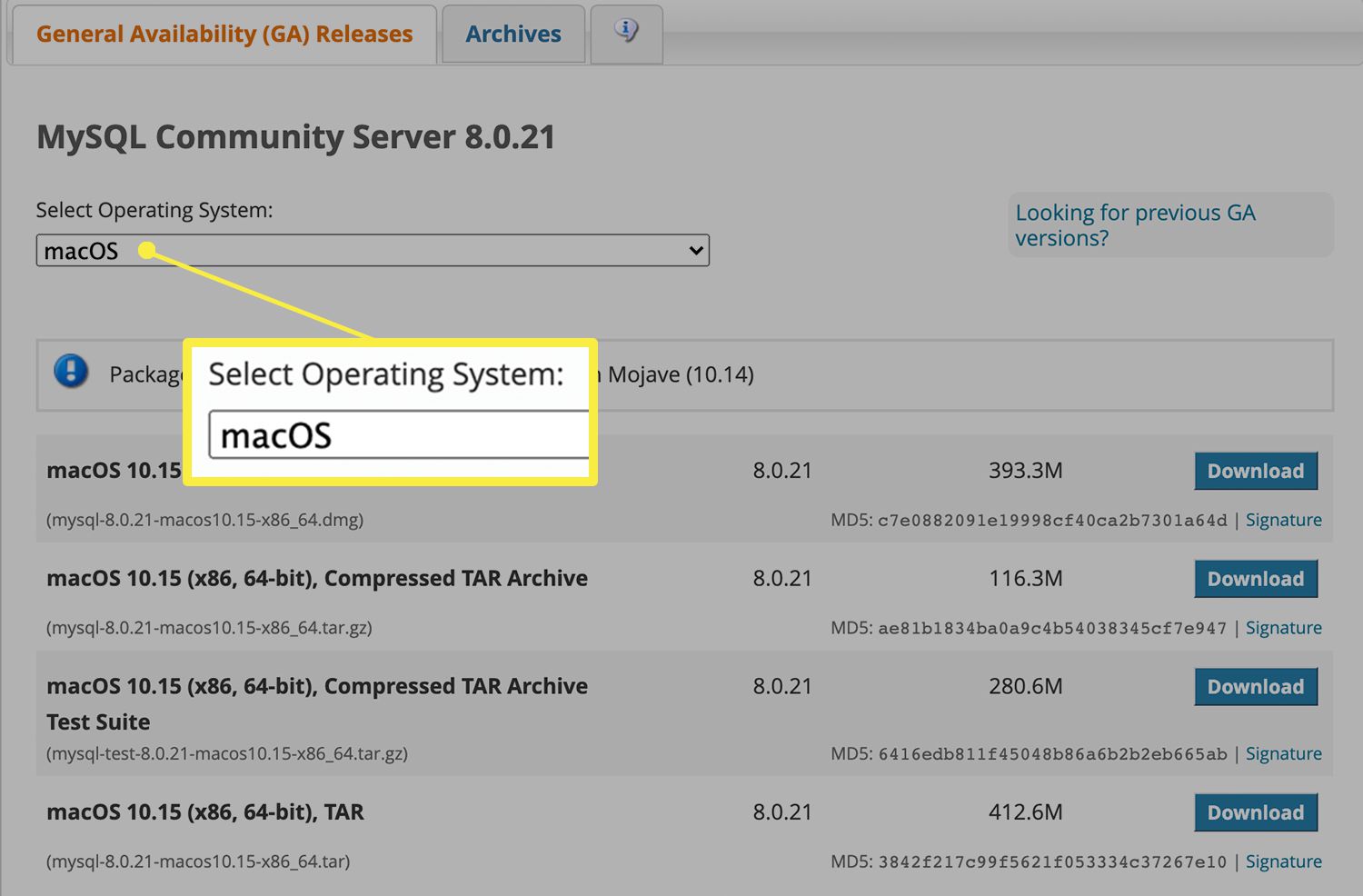
-
Vybrat Stažení napravo od macOS 10.15 (x86, 64bitový), archiv DMG.
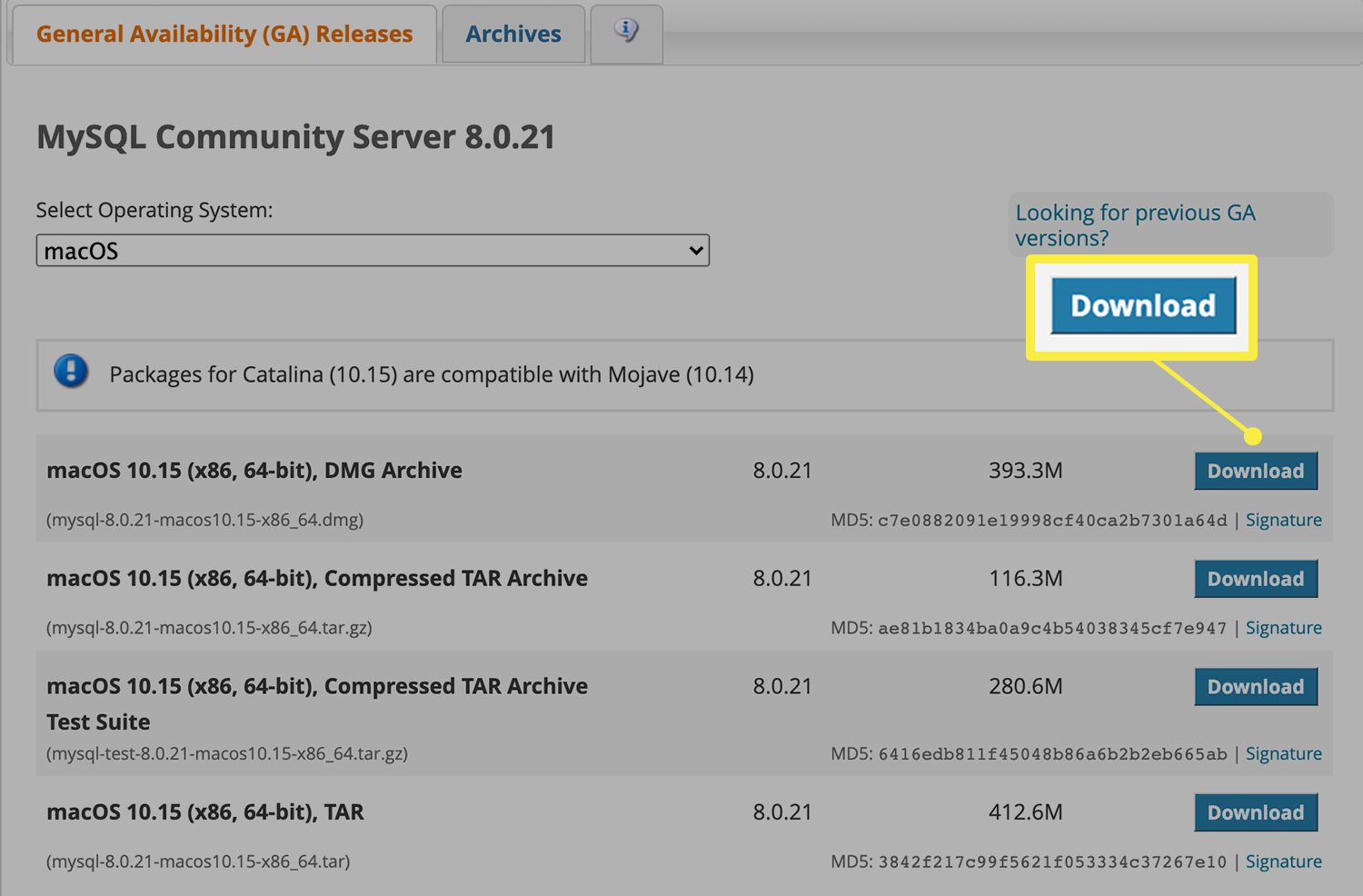
-
Zobrazí se tlačítka buď pro přihlášení k vašemu účtu Oracle Web, nebo pro registraci nového. Vybrat Ne, děkuji, stačí spustit stahování.
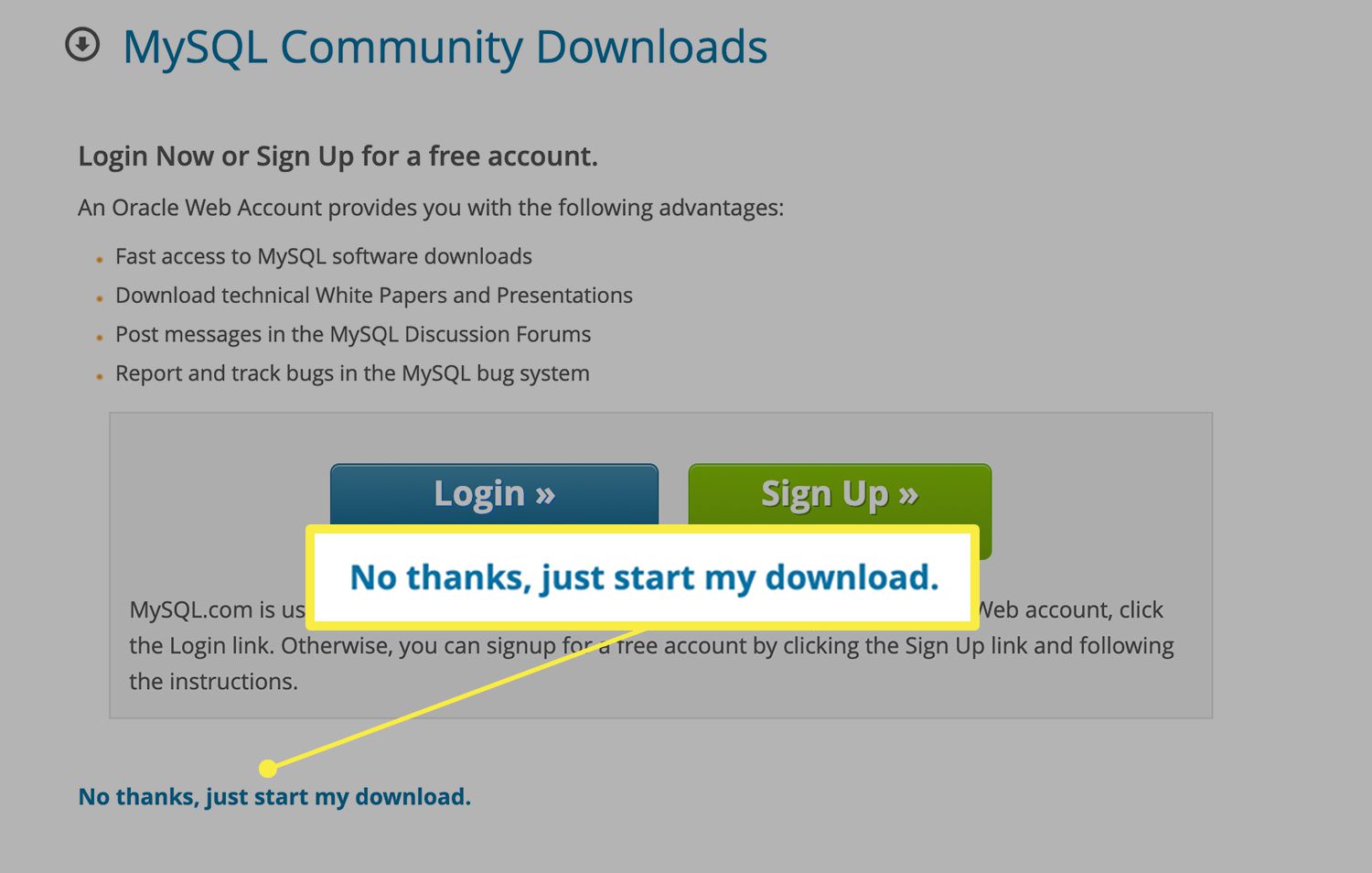
Jakmile je stahování dokončeno, jste připraveni zahájit instalaci. Instalační program pro Mac vám neposkytne mnoho doplňků. Chcete -li dokumentaci, ukázkové databáze nebo průzkumník GUI DB, musíte si je vyhledat sami.
Jak nainstalovat MySQL na macOS
Archiv DMG pro MySQL obsahuje přátelský instalační program ve stylu průvodce. Chcete -li nainstalovat MySQL, proveďte následující kroky:
-
Poklepáním otevřete soubor DMG.
-
Poklepejte na instalační program PKG.
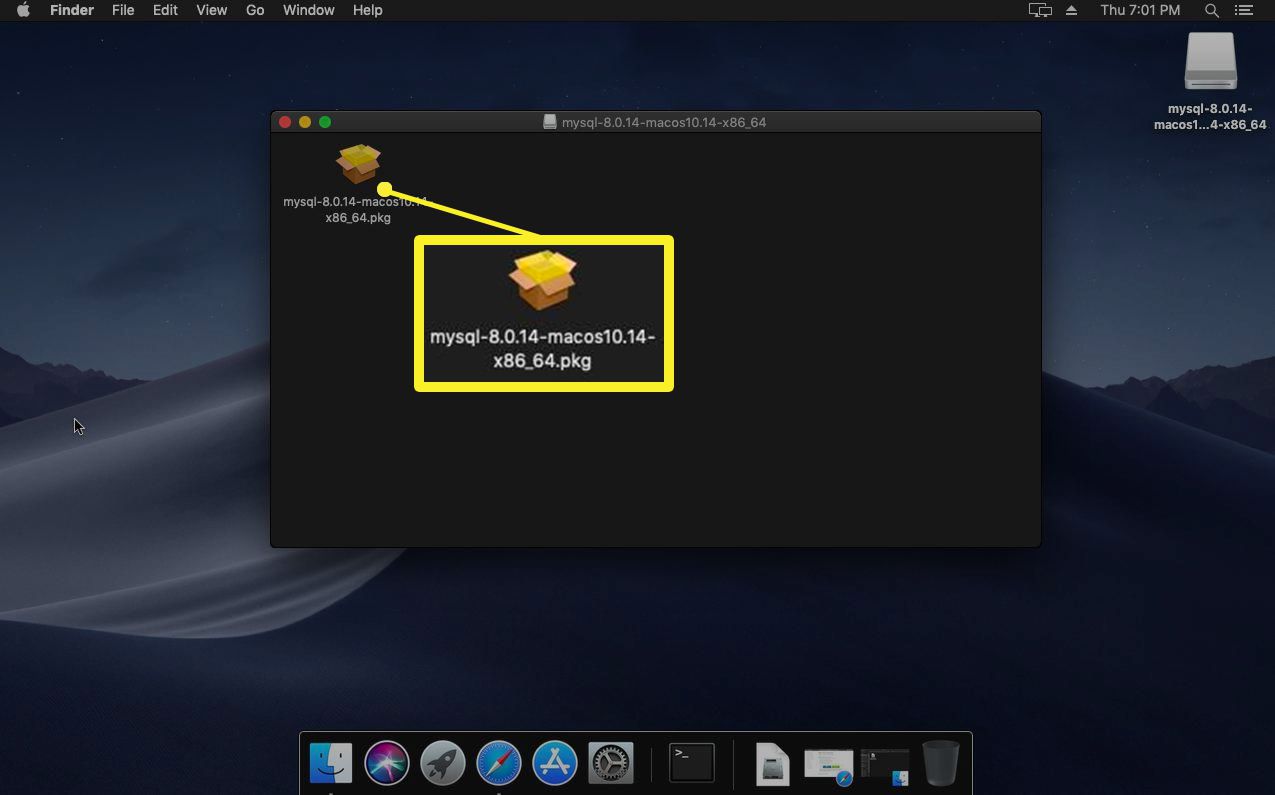
-
Instalační program vás zpočátku upozorní, že zkontroluje předpoklady. Klikněte Pokračovat začít.
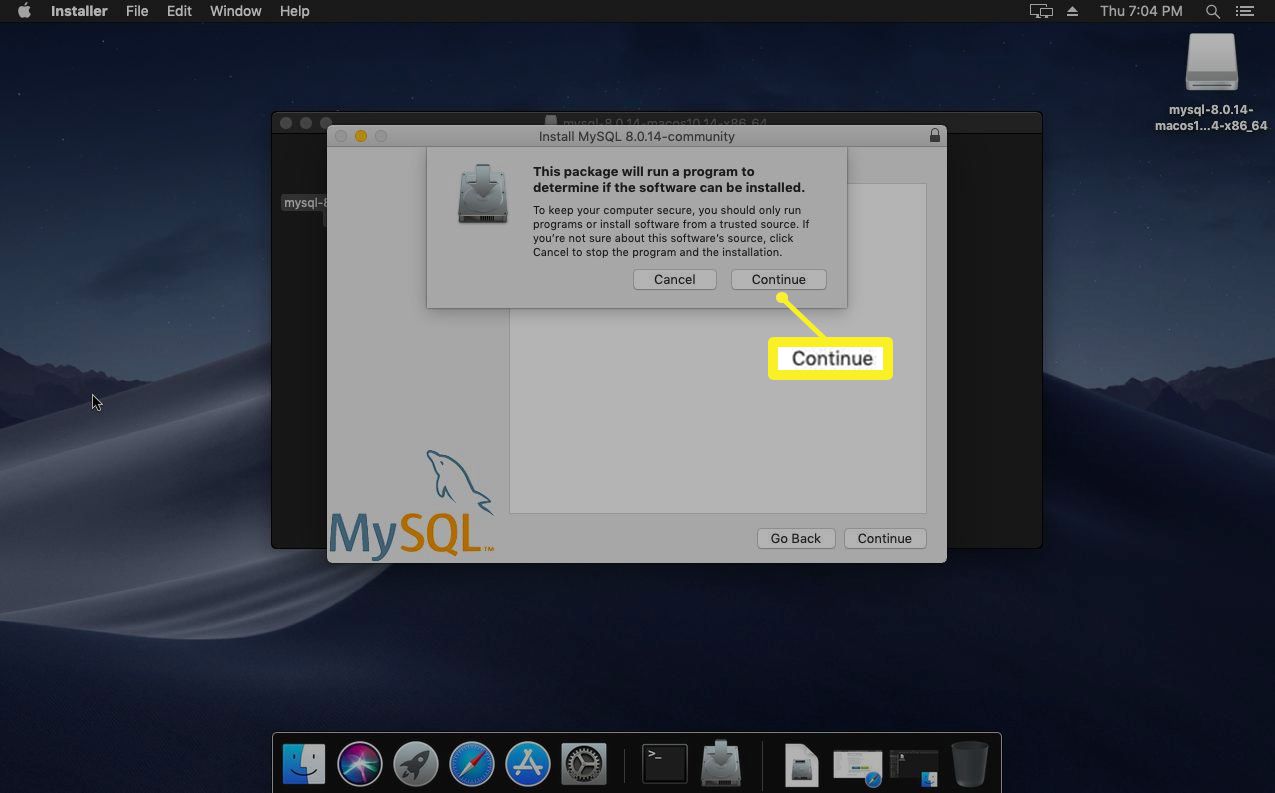
-
První krok instalace obsahuje odkazy na informace související s MySQL, například na dokumentaci. Klikněte Pokračovat.
-
Přijměte licenci k softwaru, což je GNU Greater Public License nebo GPL. MySQL je software s otevřeným zdrojovým kódem. Klikněte Pokračovat posunout se.
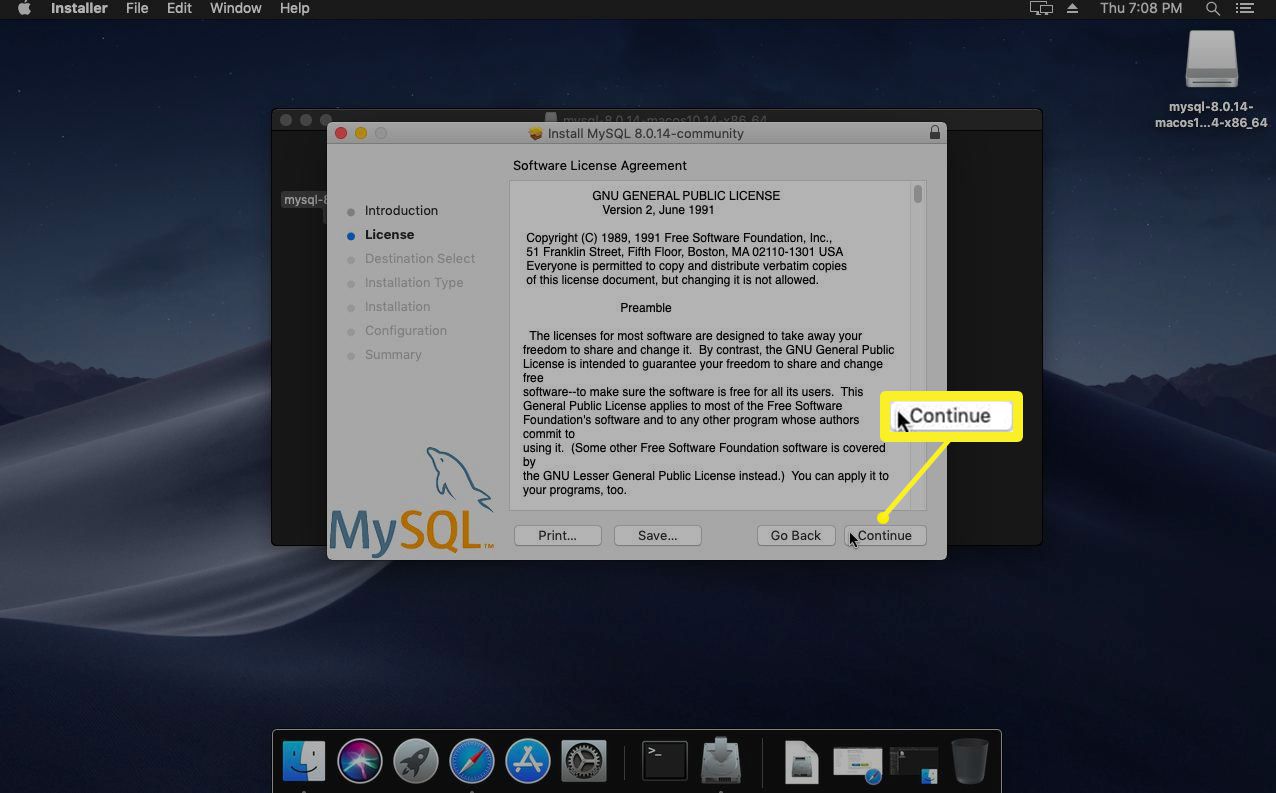
-
Ve výchozím nastavení je hlavním pevným diskem vašeho počítače Mac cíl stahování. Klikněte Nainstalujte pokračovat. (Pokud máte jiné disky a chcete změnit z hlavního pevného disku, klikněte na Změnit umístění instalace nejprve umístěte software jinam.)
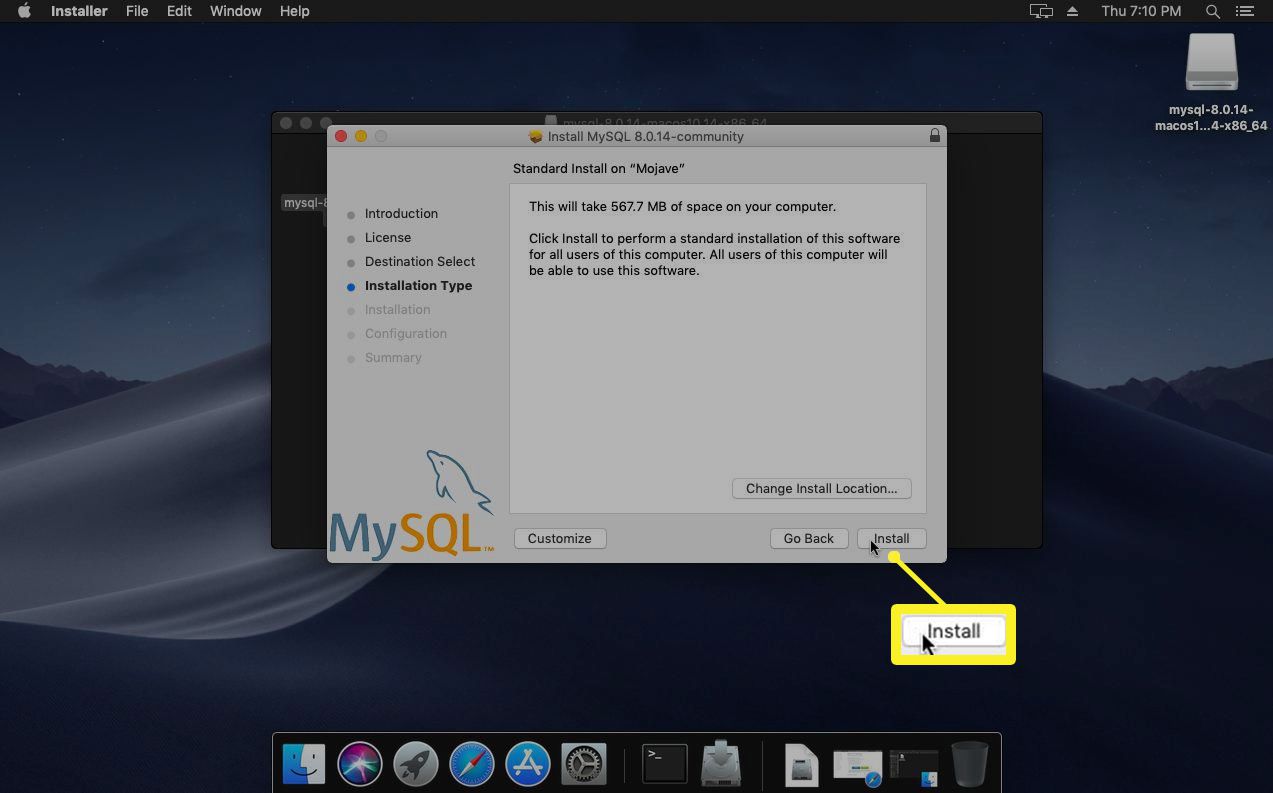
-
Zadejte své heslo a klikněte Nainstalujte software.
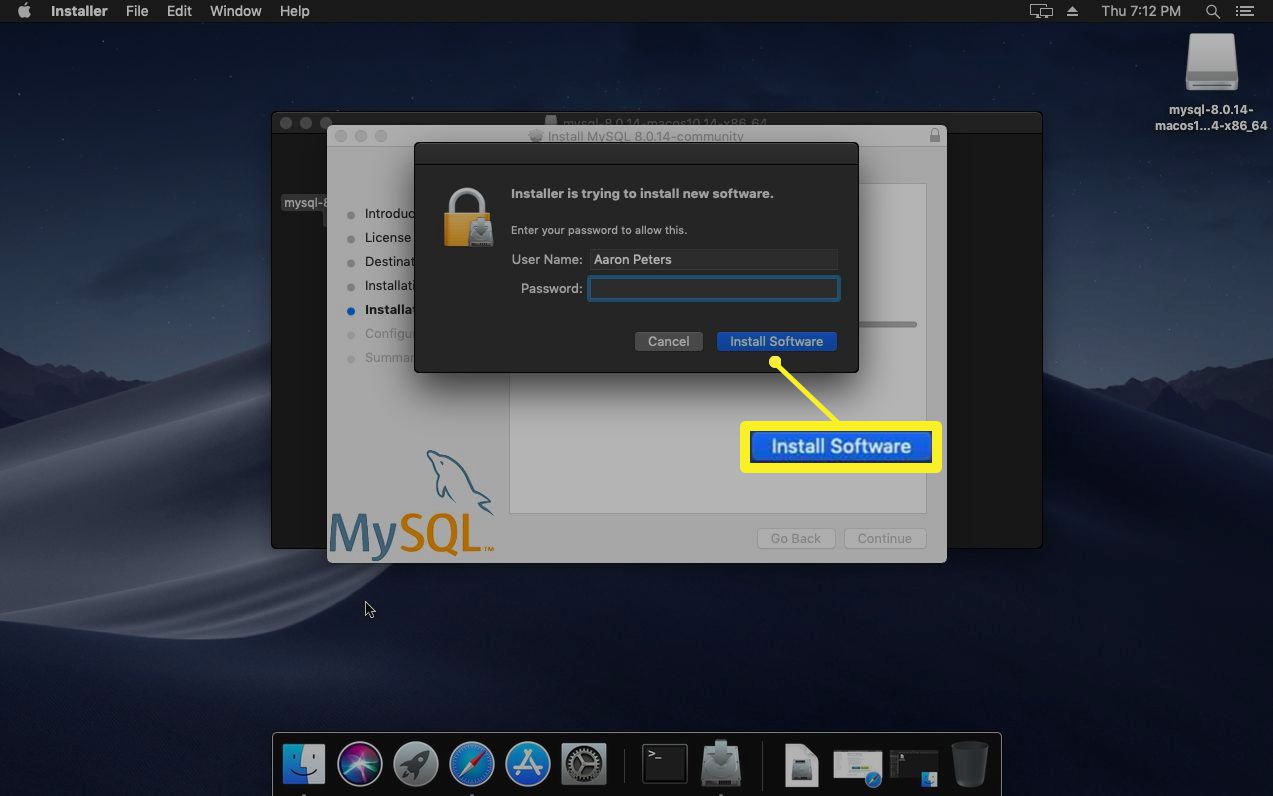
-
Počkejte, než se soubory zkopírují na váš Mac.
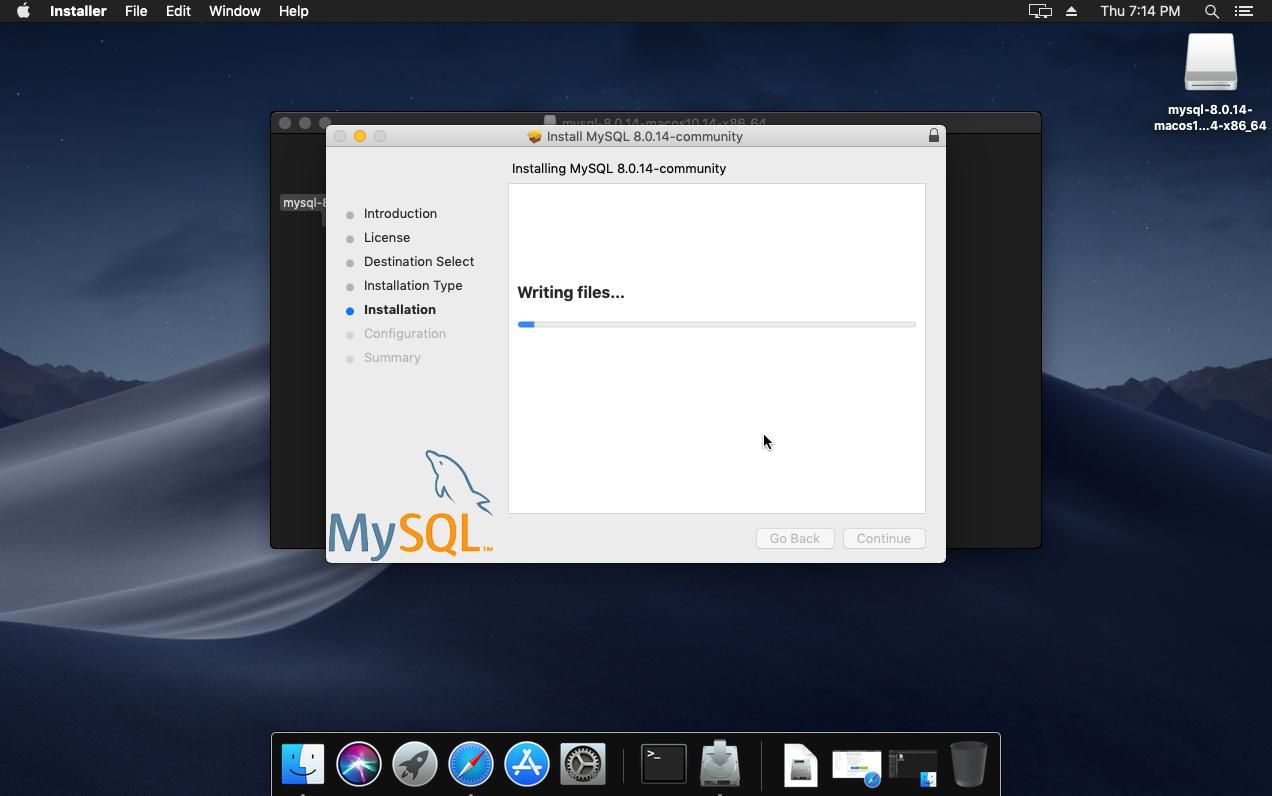
-
Na obrazovce Konfigurovat server MySQL klikněte na Použijte silné šifrování hesla. Klikněte další.
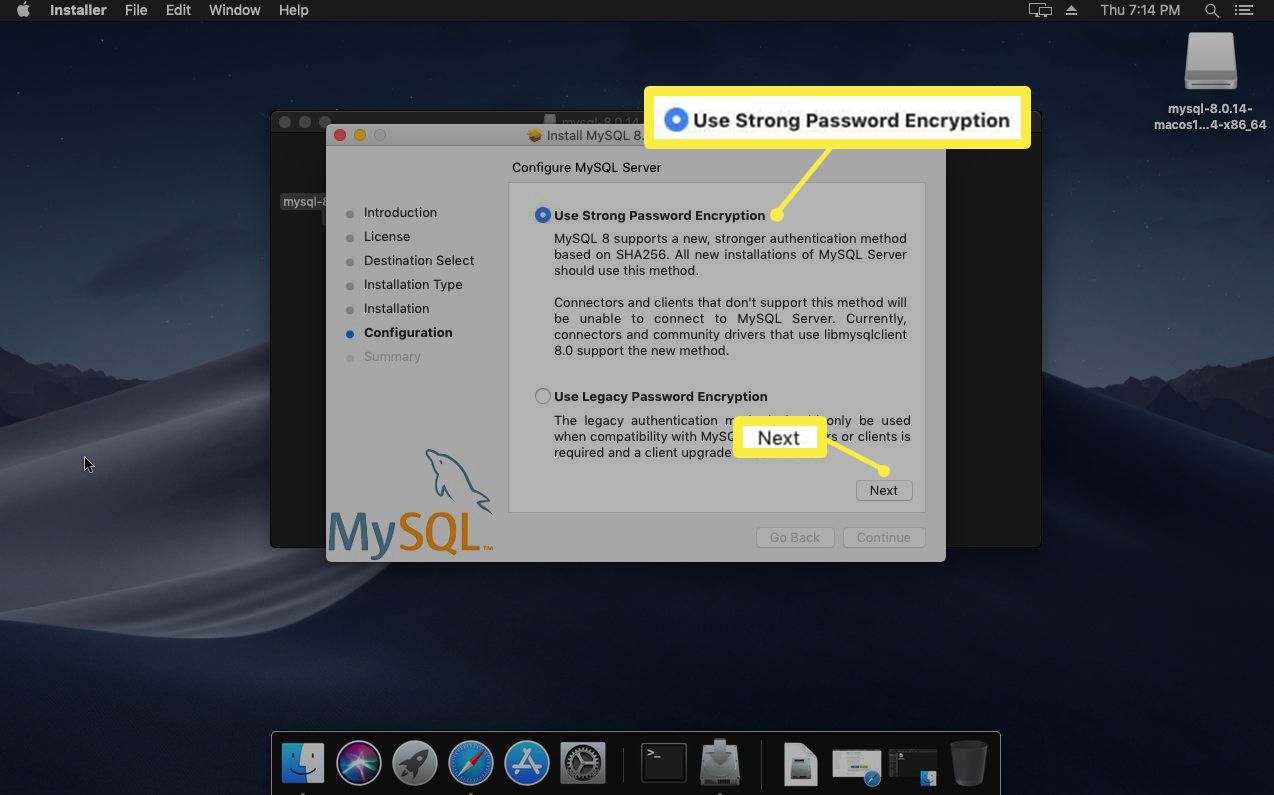
-
Budete vyzváni k zadání hesla pro root MySQL. Uživatel root je superuživatel subsystému MySQL. Klikněte Dokončit až budete hotovi.
Poslední obrazovka zobrazuje shrnutí a odkazy. Instalace je kompletní.
Jak spustit MySQL v systému macOS
Vaším prvním instinktem ke spuštění MySQL po instalaci může být otevření nabídky Aplikace, ale MySQL je serverová aplikace, takže ji tam nenajdete.
-
Klikněte na Jablko logo v levém horním rohu obrazovky a klikněte na Systémové preference.
-
Klikněte MySQL jej spustit.
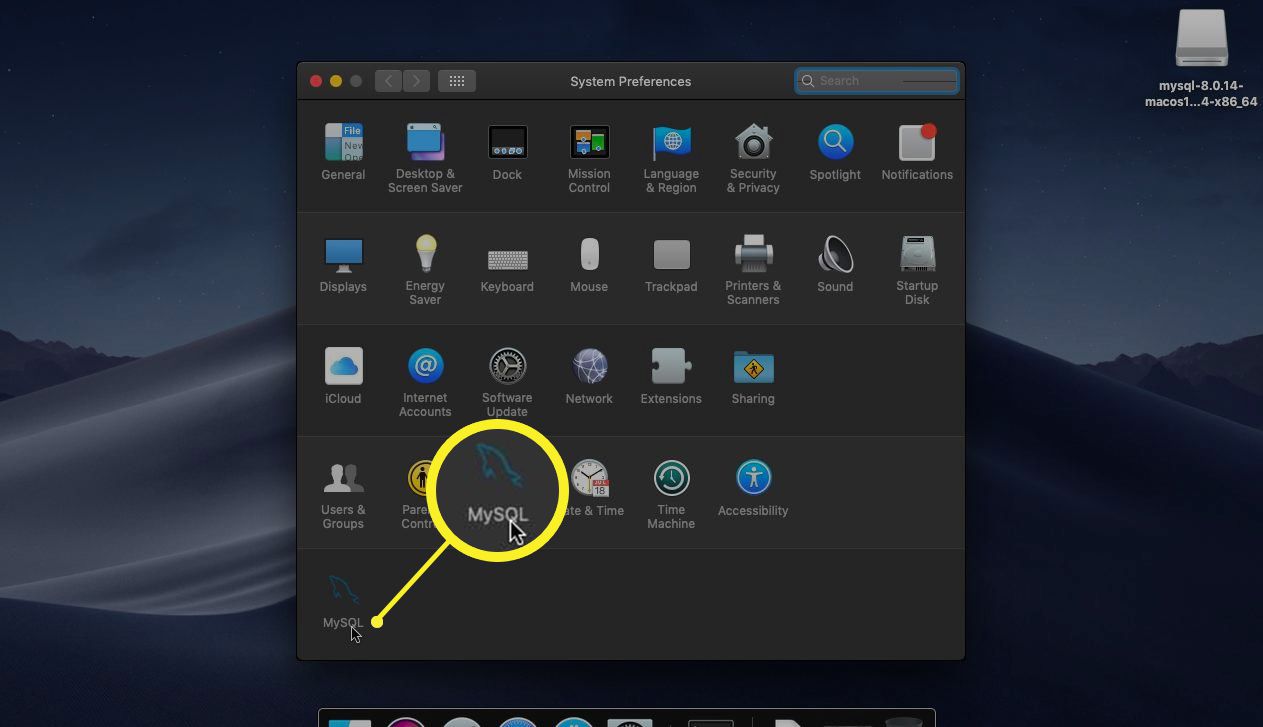
-
Odtud můžete dělat různé věci:
- Klikněte na Spusťte server MySQL tlačítko pro spuštění a zastavení serveru.
- Zvolte, zda má být server spuštěn automaticky při spuštění.
- Klikněte Inicializace databáze na překonfigurovat výchozí databázi.
- Odinstalujte MySQL.
-
Klikněte na Konfigurace záložka pro nastavení pokročilých možností, včetně datových adresářů, umístění protokolu chyb nebo vlastního konfiguračního souboru, pokud jej máte. Klikněte Aplikovat po provedení jakýchkoli změn.
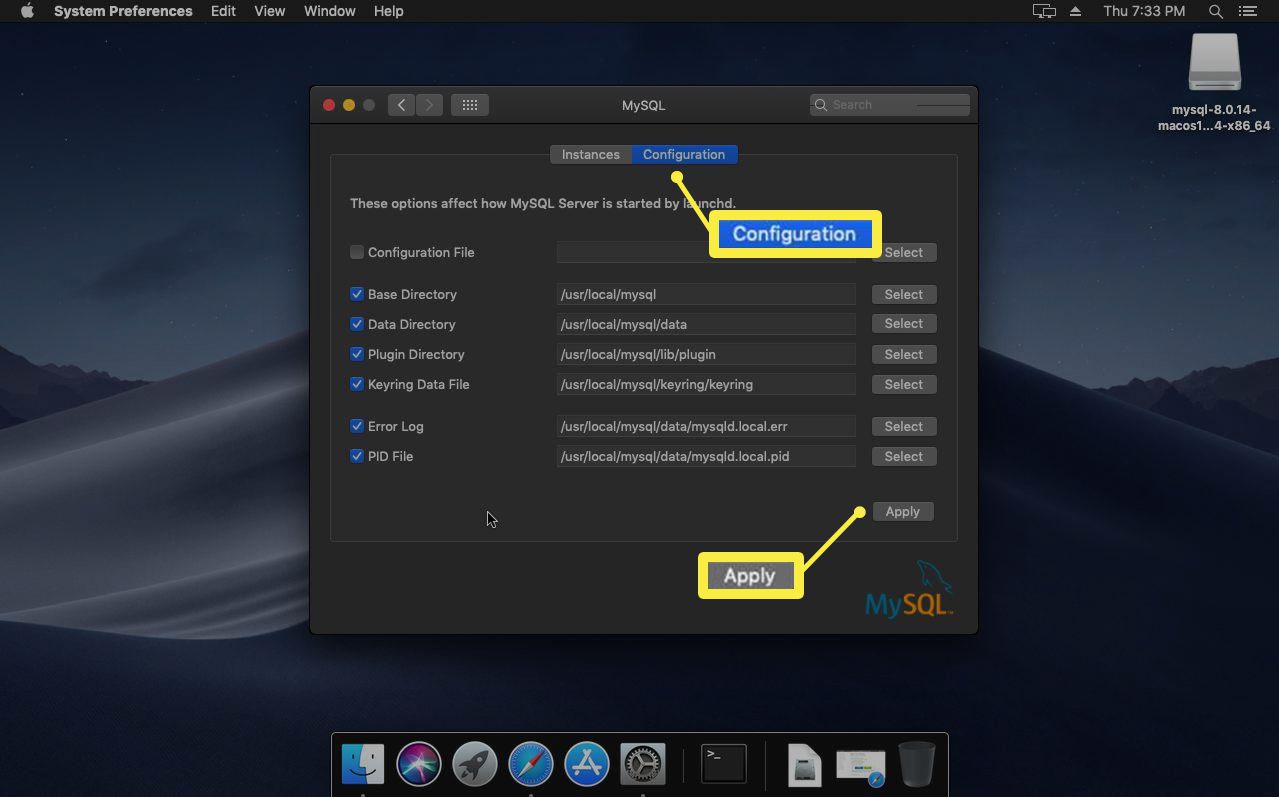
Jsi hotový. Ve výchozím nastavení běží databázový server MySQL na portu 3306. Pokud máte v plánu připojení k databázi z jiného počítače, bude možná nutné upravit bránu firewall. Chcete -li, aby vám MySQL bylo velmi užitečné, musíte si sáhnout do technických podrobností. Nezapomeňte si oprášit základy SQL.